今日はちょっと趣向を変えて漫画なんかで使われているような集中線をPhotoshopで描く方法を紹介します。
集中線はバナーの見出しにうっすら入れておくだけでも、妙に迫力が出るので大きめサイズで作ってPNG24の透過PNGで書き出しておくとFireworksでも使いやすくなります。
まずは新規にファイルを作ります。サイズはお任せですが、今回は自分用の汎用的なものを作る目的なので、幅1000px高さ1000pxで作っていきます。
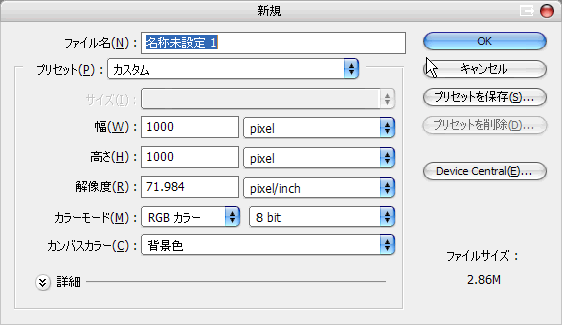
![]()
ラインツールでカンバスに画面の縦幅1/3ぐらいのところから、カンバス下まで垂直線を全体にまんべんなく引いていきます。
太さは5pxから1pxと、先に太いので何本か引いて細い線を引いていくと調整しやすいです。色は#000000。Shiftを押しながらドラッグアンドドロップで線を引いていくと、垂直線は描きやすいですね。

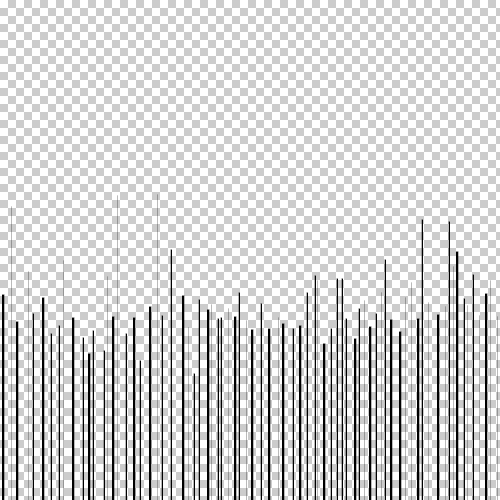
ちなみに線と線の間隔が広いと大胆な集中線となり、感覚が狭いと細かい集中線になります。
![]()
直線を描いたレイヤーに[フィルタ]→[ぼかし]→[ぼかし(移動)]で角度90度、距離40pxで垂直線にぼかしをいれていきます。
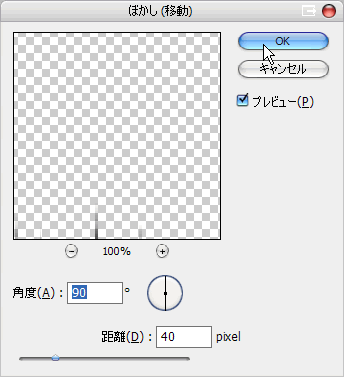
![]()
最後に[フィルタ]→[変形]→[極座標]で[直交座標を極座標に]が選択されていることを確認して[OK]ボタン押します。
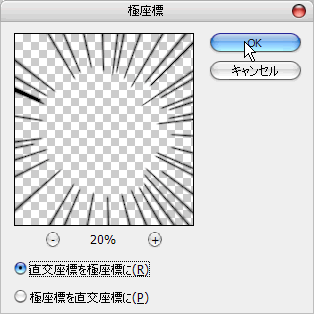
![]()
完成です
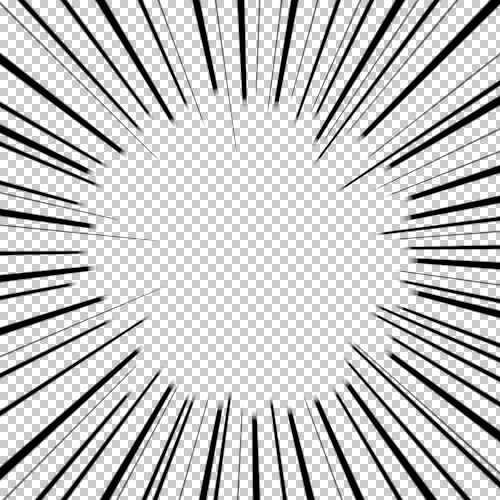
※真ん中の線が引かれないエリアを小さくするときは、自由変形ツールでレイヤー自体を縦に引き延ばしてから、ぼかしツールでぼかすと円が小さくなります。
※太い線は少なめにして、細い線で集中線を描こうとすると、太線が極端に目立つような変わった集中線ができあがります。





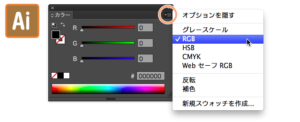
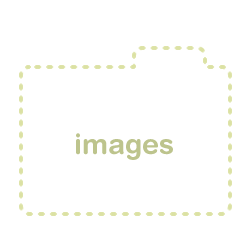
コメント